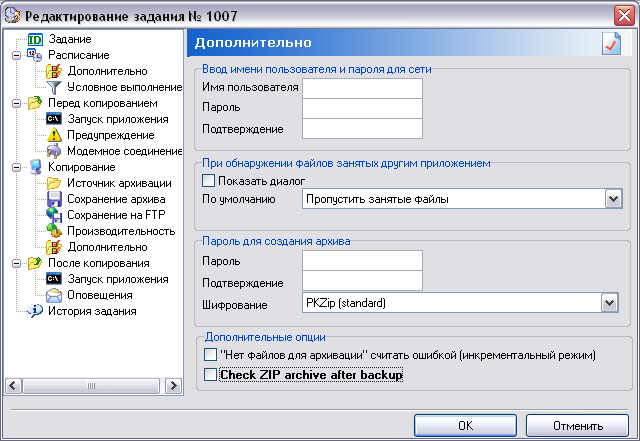Каждое задание в APBackup может быть запущено в автоматическом режиме по расписанию. Здесь присутствует стандартный набор видов расписаний: ежедневно, по дням недели, по месяцам, однократно (т.е. один раз в будущем).
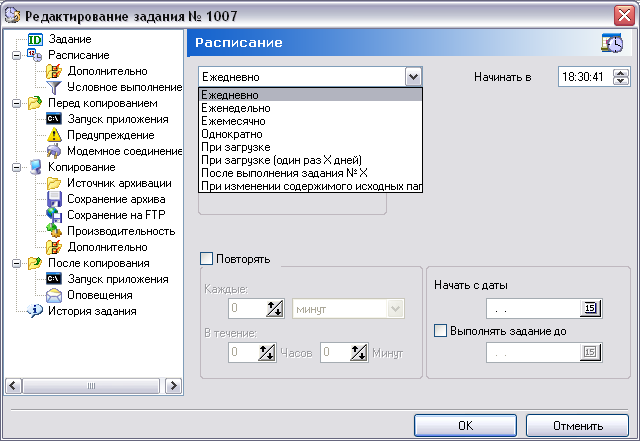
Кроме того, есть специальные типы расписания, о которых расскажем поподробнее.
«При загрузке» и «При загрузке (один раз Х дней)»
Если установлен такое вид расписания, задание будет стартовать автоматически при загрузке программы. Задание может стартовать не сразу, а с задержкой после старта — это время регулируется параметром «Начать с задержкой».
Расписание «При загрузке (один раз Х дней)» отличается тем, что можно выставить к-во дней, в течение которых задание не будет стартовать, если уже выполнилось успешно в этом периоде. Например, один раз в день.
При этом если при загрузке программы задание сегодня выполнилось уже успешно, то при следующей загрузке программы сегодня задание стартовать не будет.
Этот тип задания удобен, если программа настроена на запуск бэкапа при загрузке компьютера (сервис или загрузка при входе пользователя). При этом можно настроить резервное копирование документов при старте компьютера, например один раз в день.
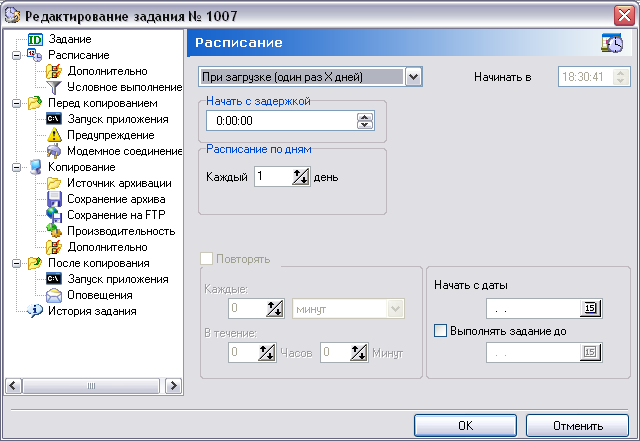
«После выполнения задания №Х»
Этот вид задания позволяет составлять цепочки заданий резервного копирования и обрабатывать ошибки выполнения. При выборе этого вида расписания вы должны выбрать номер задания, после которого текущее задание будет запускаться автоматически, задержку перед запуском этого задания после окончания предыдущего, а так же один из трех вариантов окончания предыдущего задания:
- При любом исходе выполнения
- При успешном выполнении
- При ошибке выполнения
Например, можно настроить старт задания при ошибке выполнения другого задания, т.е. выполнить какие то резервные действия. Таким образом, можно создавать цепочки выполнения заданий резервного копирования. Когда каждое следующее задание начинает выполняться при успешном выполнении предыдущего. Или запустить несколько заданий одновременно, сразу после выполнения какого либо одного, которое выполнит, например, какие то действия необходимые для новых заданий.
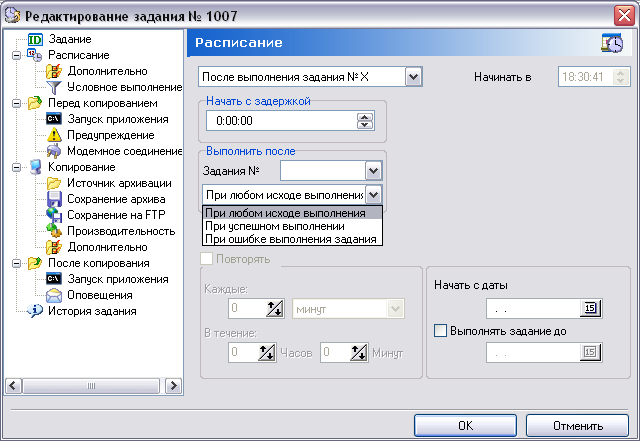
«При изменении содержимого исходных папок»
Данный вид расписания позволяет настроить задание, которое будет стартовать автоматически при изменении содержимого исходных папок. Здесь так же можно настроить интервал после изменения содержимого и стартом бэкапа.
Например, у вас есть папка, в которой появляются новые файлы и необходимо после появления файла переносить его в другое место/обрабатывать и т.д. Для этого вам необходимо использовать этот тип расписания.
Задание с таким типом расписания НЕ проверяет папку, с каким либо интервалом и НЕ создает проблем с производительностью. APBackup для этой цели, просто подписывается на уведомление об изменении состояния папки от операционной системы (В Windows присутствует такой стандартный механизм).
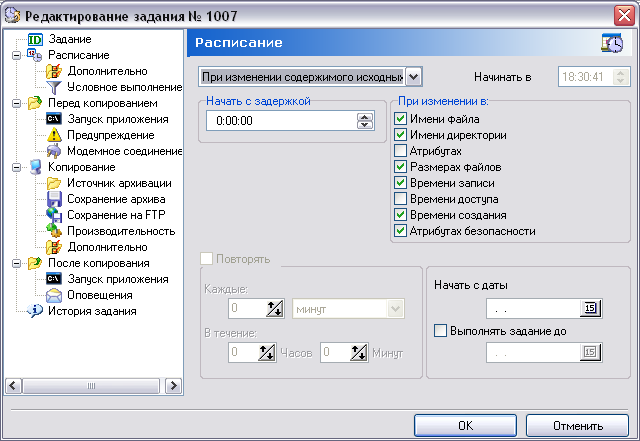
Выполнение задания с интервалом меньше одного дня.
Хотя в APBackup самое короткое расписание это «ежедневно», программа позволяет настроить запуск задания с интервалом до одной минуты.
При выборе любого типа расписания программа позволяет задать параметры повторения задания после первого запуска по расписанию.
Например, нам необходимо запускать программу ежедневно с 9-00 до 18-00 каждые 10 минут.
Выбираем тип расписания «Ежедневно», устанавливаем «Начинать в» = 9:00:00.
Теперь выбираем опцию «Повторять»:
- Каждые 10 минут
- В течение 9 часов 0 минут.
Пример приведен на скриншоте:
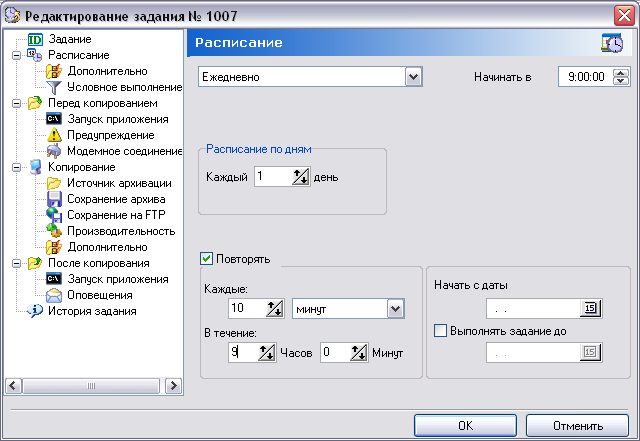
С таким набором видом расписания для автоматического запуска заданий, APBackup подойдет не только для резервного копирования, но и для других целей автоматического манипулирования файлами.
Организация отправки файлов на FTP сервер из определенного каталога.
Например, нам необходимо, что бы при копировании пользователя с рабочей станции на сервер в общую папку TOFTP, файл сразу же переносился на FTP сервер компании и пропадает из этого каталога.
На сервере создается каталог с общим доступом TOFTP и настраивается задание APBackup на старт при изменении содержимого этого каталога. Задание копирует файлы из папки источника на FTP сервер и удаляет файлы источника.
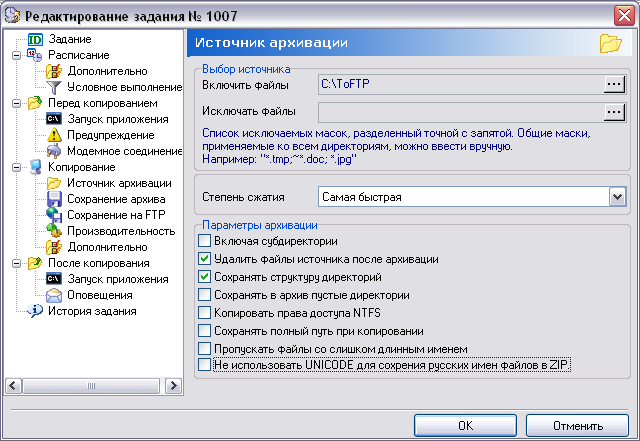
Для того, что бы файлы, которые находятся в процессе копирования пользователем в эту папку с рабочей станции, не обрабатывались, необходимо настроить пропуск занятых файлов: